怎样用Camtasia Studio制作微课
1、打开百度,输入Camtasia Studio,出现所有包含Camtasia Studio关键字的网页;
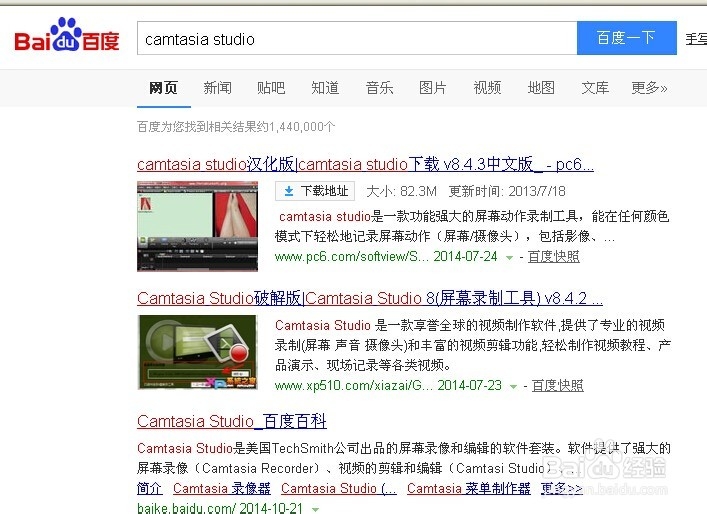
2、选择其中一个链接,下载Camtasia Studio,英语好的可以直接下载英文版,英文不好的可以下载中文版,下载完毕进行安装,安装成功后桌面的快捷方式如下面右图;
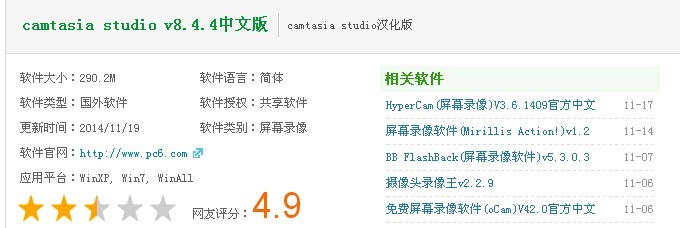

3、启动Camtasia Studio, 进入它的工作界面;
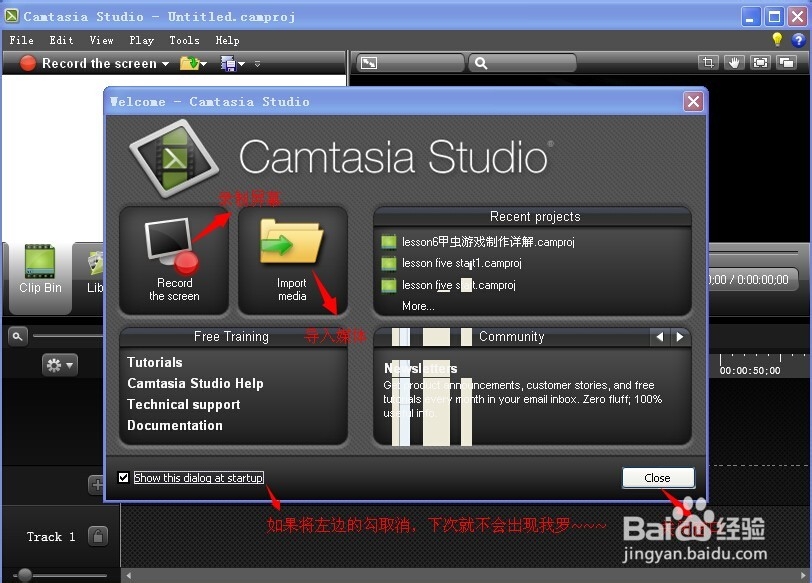
4、点Record the screen(录制屏幕),出现一个对话框,提示让你选择准备好一个能进行录音的麦克风,点OK;
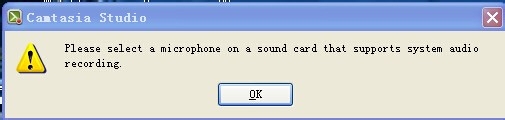
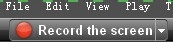
5、在录音工具中选Custom(自定义),然后根据需要灵活选取,Lock to application(锁定当前的应用程序),Select area to record(在屏幕上选择录制区域);
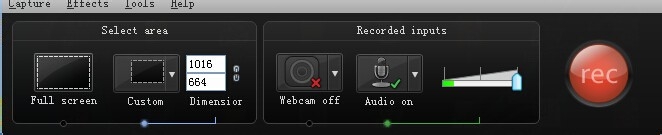

6、点rec开始录制;
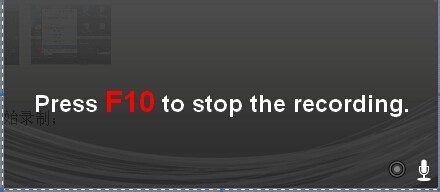
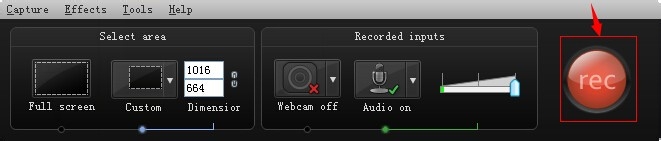
7、打开你要教学的软件,边操作,边讲解,下图中周围绿色的部分表示正在录制的区域;
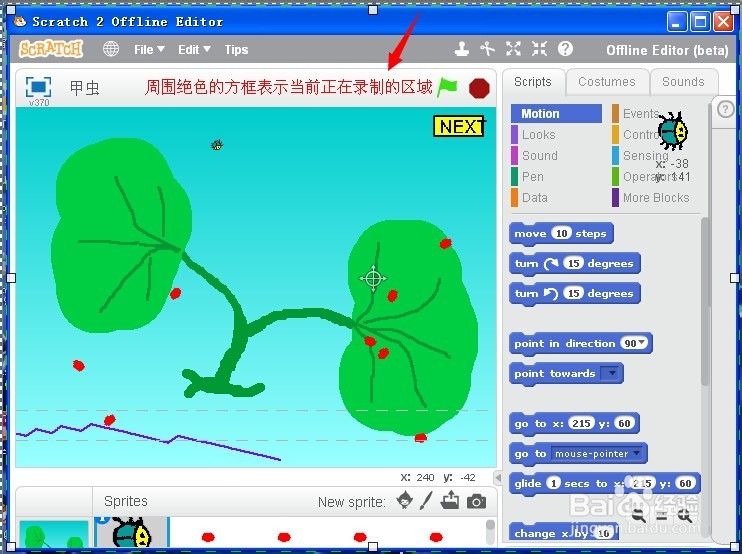
8、录制完毕,点stop停止录制;
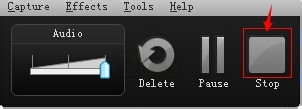
9、点Save and Edit(保存并编辑),
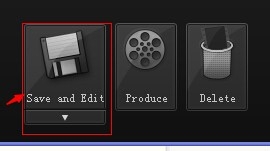
10、选择保存路径,设置好文件名;
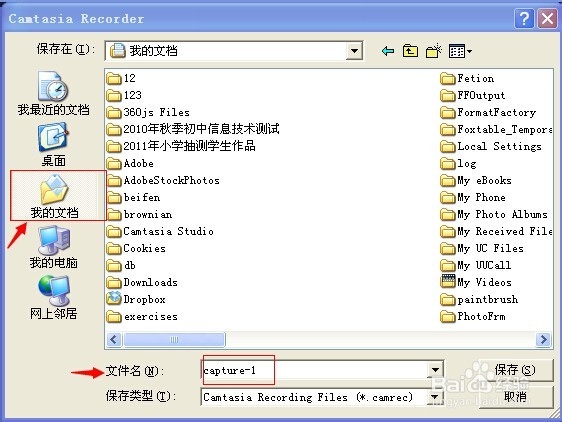
11、设置好视频的大小,然后点OK;
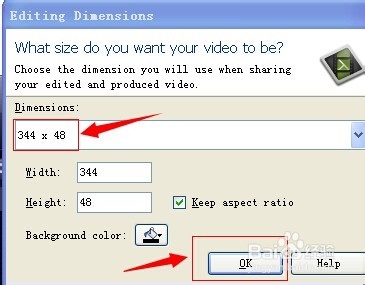
12、点produce and share(产生并共享);
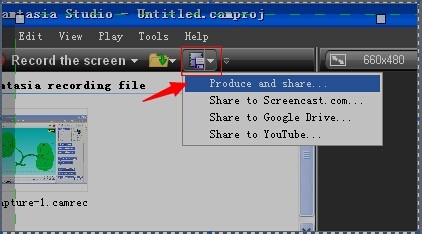
13、选择生成视频的格式,然后点下一步;

14、设置生成视频的名字,保存路径,然后点完成;
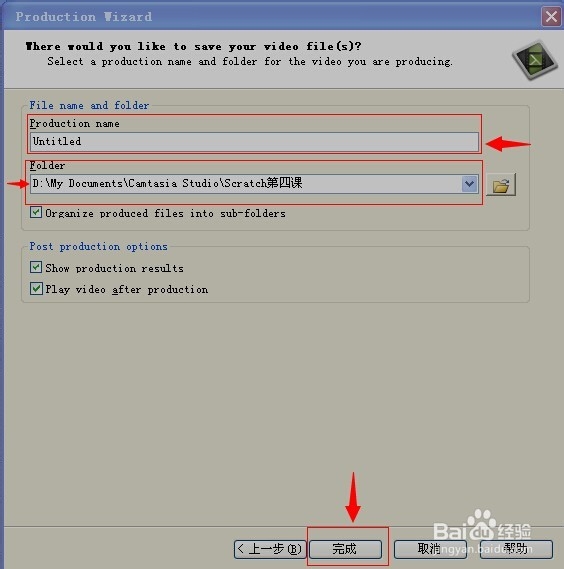
15、开始生成视频;
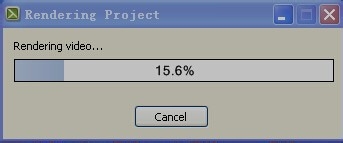
16、制作完成;

17、最后将视频发布到优酷等网站,学生就可以在家收看。